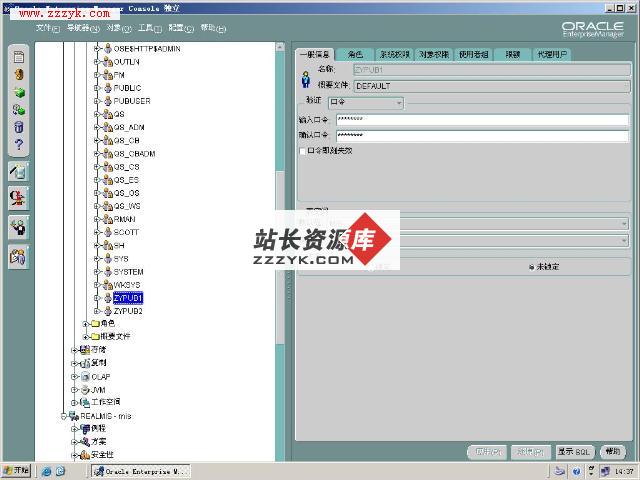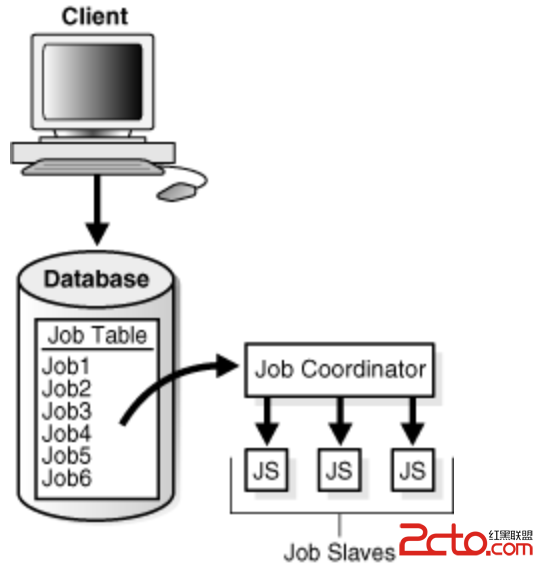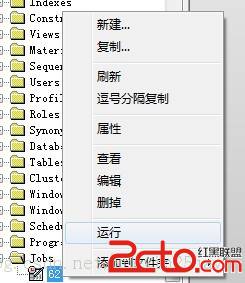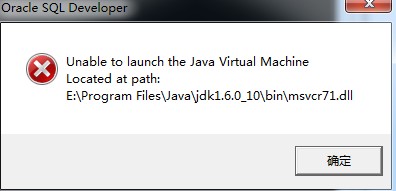oracle database 12c R1安装文档
oracle database 12c R1安装文档
为了快速搭建oracle database 12c的测试环境,在这里使用oracle-validated-rpm/ oracle-rdbms-server-11gR2-preinstall rpm自动配置安装环境。当然还有其他办法。如oracle-rdbms-server-12cR1-preinstall
For: ol5.8
一、挂载本地光盘到系统:把rhel6.2安装光盘放入光驱,在终端命令行下操作
mkdir /media/oel #新建挂载目录
mount /dev/cdrom /media/oel #挂载光盘到/media/rhel目录下
cd /media/oel #进入挂载目录
ls #查看挂载目录,光盘挂载成功
二、配置本地yum源
cd /etc/yum.repos.d/ #进入yum配置目录
touch oel-media.repo #建立yum配置文件
vi oel-media.repo #编辑配置文件,添加以下内容
###################
eg.
[oel-media]
name= oel 5.8
baseurl=file:///media/oel/Server
enabled=1
gpgcheck=0
eg.
[oel-media]
name= oel5.8 #自定义名称
baseurl=file:///media/oel/Server #本地光盘挂载路径
enabled=1 #启用yum源,0为不启用,1为启用
gpgcheck=0 #检查GPG-KEY,0为不检查,1为检查
#gpgkey=file:///media/rhel/RPM-GPG-KEY-redhat-release #GPG-KEY路径
###################
三、清除yum缓存,使用yum install自动安装软件
yum clean all #清除yum缓存
yum install oracle-validated
for OL6.3
为了快速搭建oracle database 12c的测试环境,在这里使用oracle-validated-rpm/ oracle-rdbms-server-11gR2-preinstall rpm自动配置安装环境。当然还有其他办法。如oracle-rdbms-server-12cR1-preinstall
For: ol5.8
一、挂载本地光盘到系统:把rhel6.2安装光盘放入光驱,在终端命令行下操作
mkdir /media/oel #新建挂载目录
mount /dev/cdrom /media/oel #挂载光盘到/media/rhel目录下
cd /media/oel #进入挂载目录
ls #查看挂载目录,光盘挂载成功
二、配置本地yum源
cd /etc/yum.repos.d/ #进入yum配置目录
touch oel-media.repo #建立yum配置文件
vi oel-media.repo #编辑配置文件,添加以下内容
###################
eg.
[oel-media]
name= oel 5.8
baseurl=file:///media/oel/Server
enabled=1
gpgcheck=0
eg.
[oel-media]
name= oel5.8 #自定义名称
baseurl=file:///media/oel/Server #本地光盘挂载路径
enabled=1 #启用yum源,0为不启用,1为启用
gpgcheck=0 #检查GPG-KEY,0为不检查,1为检查
#gpgkey=file:///media/rhel/RPM-GPG-KEY-redhat-release #GPG-KEY路径
###################
三、清除yum缓存,使用yum install自动安装软件
yum clean all #清除yum缓存
yum install oracle-validated
for OL6.3
可以使用Oracle Linux 6.3 oracle-rdbms-server-11gR2-preinstall rpm 包自动化配置oracle的安装环境。
# cd /etc/yum.repos.d
# wget http://public-yum.oracle.com/public-yum-ol6.repo
关闭selinux,配置"/etc/selinux/config"
# wget http://public-yum.oracle.com/public-yum-ol6.repo
关闭selinux,配置"/etc/selinux/config"
SELINUX=permissive
重启服务器,或使用以下命令是操作立即生效.
# setenforce Permissive
关闭防火墙
# service iptables stop
# chkconfig iptables off
# chkconfig iptables off
创建oracle的安装目录
mkdir -p /12c/app/oracle/product/12.1.0/db_1
chown -R oracle:oinstall /12c
chmod -R 775 /12c
chown -R oracle:oinstall /12c
chmod -R 775 /12c
编辑oracle的用户环境变量 vi/home/oracle/.bash_profile
# Oracle Settings
export TMP=/tmp
export TMPDIR=$TMP
export ORACLE_UNQNAME=cdb12c
export ORACLE_BASE=/12c
export ORACLE_HOME=$ORACLE_BASE/product/12.1.0/db_1
export ORACLE_SID=lixora
export PATH=/usr/sbin:$PATH
export PATH=$ORACLE_HOME/bin:$PATH
export LD_LIBRARY_PATH=$ORACLE_HOME/lib:/lib:/usr/lib
export CLASSPATH=$ORACLE_HOME/jlib:$ORACLE_HOME/rdbms/jlib
export TMP=/tmp
export TMPDIR=$TMP
export ORACLE_UNQNAME=cdb12c
export ORACLE_BASE=/12c
export ORACLE_HOME=$ORACLE_BASE/product/12.1.0/db_1
export ORACLE_SID=lixora
export PATH=/usr/sbin:$PATH
export PATH=$ORACLE_HOME/bin:$PATH
export LD_LIBRARY_PATH=$ORACLE_HOME/lib:/lib:/usr/lib
export CLASSPATH=$ORACLE_HOME/jlib:$ORACLE_HOME/rdbms/jlib
上传介质,解压,安装
unzip linuxamd64_12c_database_1of2.zip
unzip linuxamd64_12c_database_2of2.zip
unzip linuxamd64_12c_database_2of2.zip
开启X 图形化界面
以root用户打开终端或者ssh登录,通过下面命令均可可解决
命令一: export DISPLAY=:0.0 or DISPLAY=<machine-name>:0.0; export DISPLAY
命令二: xhost +



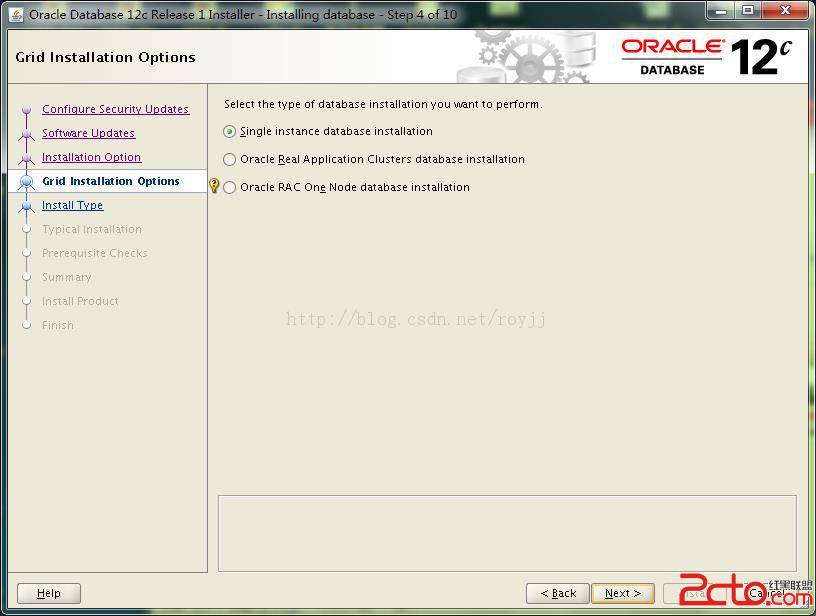
命令一: export DISPLAY=:0.0 or DISPLAY=<machine-name>:0.0; export DISPLAY
命令二: xhost +



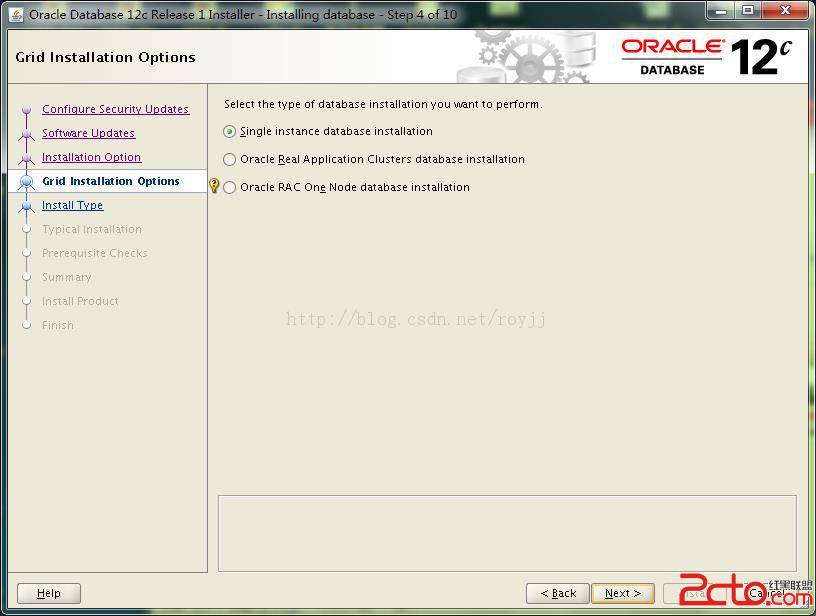
开始安装:
./runInstaller
注意以上没有勾选‘,,,,,My oracle SUPPORT’选项
选择只安装软件
注意,到这里执行完两个脚本,oracle db 12c的软件安装到此为止。
下面需要使用Netca 配置监听,同样是oracle 用户下来执行:netca
配置完监听,开始使用Dbca建库
至此oracle database 12c的安装已全部完成。
./runInstaller
注意以上没有勾选‘,,,,,My oracle SUPPORT’选项
选择只安装软件
注意,到这里执行完两个脚本,oracle db 12c的软件安装到此为止。
下面需要使用Netca 配置监听,同样是oracle 用户下来执行:netca
配置完监听,开始使用Dbca建库
至此oracle database 12c的安装已全部完成。